Nedenfor er en gennemgang af hvordan du kommer igang med vores Connector til NemHandel og PEPPOL.
For at benytte connectoren skal følgende tekniske krav være opfyldt:
Connectoren supporterer Windows Server 2012 R2 eller nyere, eller Windows 7 eller nyere. Programmet kan dog typisk køres usupporteret på ældre Windows versioner.
Både 32-bit og 64-bit versioner af Windows er supporteret.
For at installere programmet på computeren, er det nødvendigt med adgang til en administrator-bruger.
For Windows Server 2012 R2, Windows 8.1 eller ældre kræves der nogle tilpasninger af operativsystemet:
Opsæt dit økonomisystem til at danne e-faktura til en udvalgt mappe.
For opsætning af C5 4.0 (2008), se dokumentation her.
For opsætning af C5 2010, se dokumentation her.
For opsætning af C5 2012, se dokumentation her.
For opsætning af NAV 2013, se dokumentation her.
For opsætning af NAV 2015, se dokumentation her.
For opsætning af NAV 2016, se dokumentation her.
For opsætning af NAV 2017, se dokumentation her.
For opsætning af NAV 2018, se dokumentation her.
For opsætning af Business Central on-premise 13, se dokumentation her.
For opsætning af Business Central on-premise 14, se dokumentation her.
For opsætning af Business Central on-premise 15, se dokumentation her.
For opsætning af Business Central on-premise 16, se dokumentation her.
For opsætning af Business Central on-premise 17, se dokumentation her.
For opsætning af Business Central on-premise 18, se dokumentation her.
For opsætning af Business Central on-premise 19, se dokumentation her.
For opsætning af Business Central on-premise 20, se dokumentation her.
For opsætning af Business Central on-premise 21, se dokumentation her.
For opsætning af Business Central on-premise 22, se dokumentation her.
For opsætning af Business Central on-premise 23, se dokumentation her.
Hvis vi ikke har dokumentation til dit system, anbefaler vi, at du kontakter udbyderen af dit økonomisystem eller rådfører dig med din systemkonsulent for at undersøge, hvordan der kan genereres elektroniske OIOUBL- eller PEPPOL-dokumenter.
Hent og installér Connectoren fra: https://connector.digisense.dk/latest
Vi anbefaler at Connectoren installeres på den server hvor filerne findes, af hensyn til rettigheder.
Servicen installeres som standard som lokal systembruger, hvis filerne findes på et share kan det være nødvendigt at ændre dette.
Efter installation kan Connectoren åbnes fra start-menuen ved at søge på “Digisense Connector”:
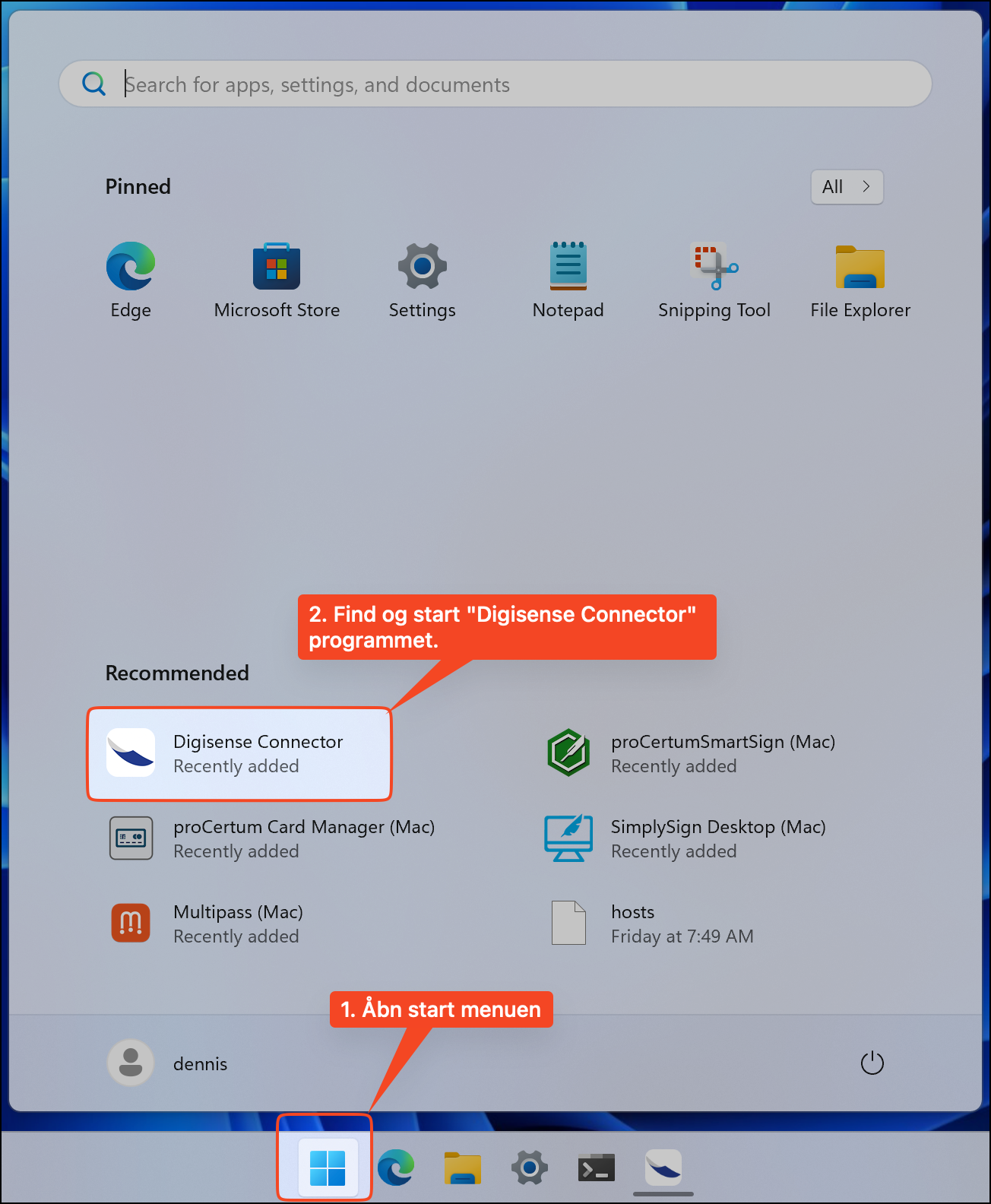
Første gang Connectoren åbnes, vil du blive bedt om at notere din licens-nøgle:
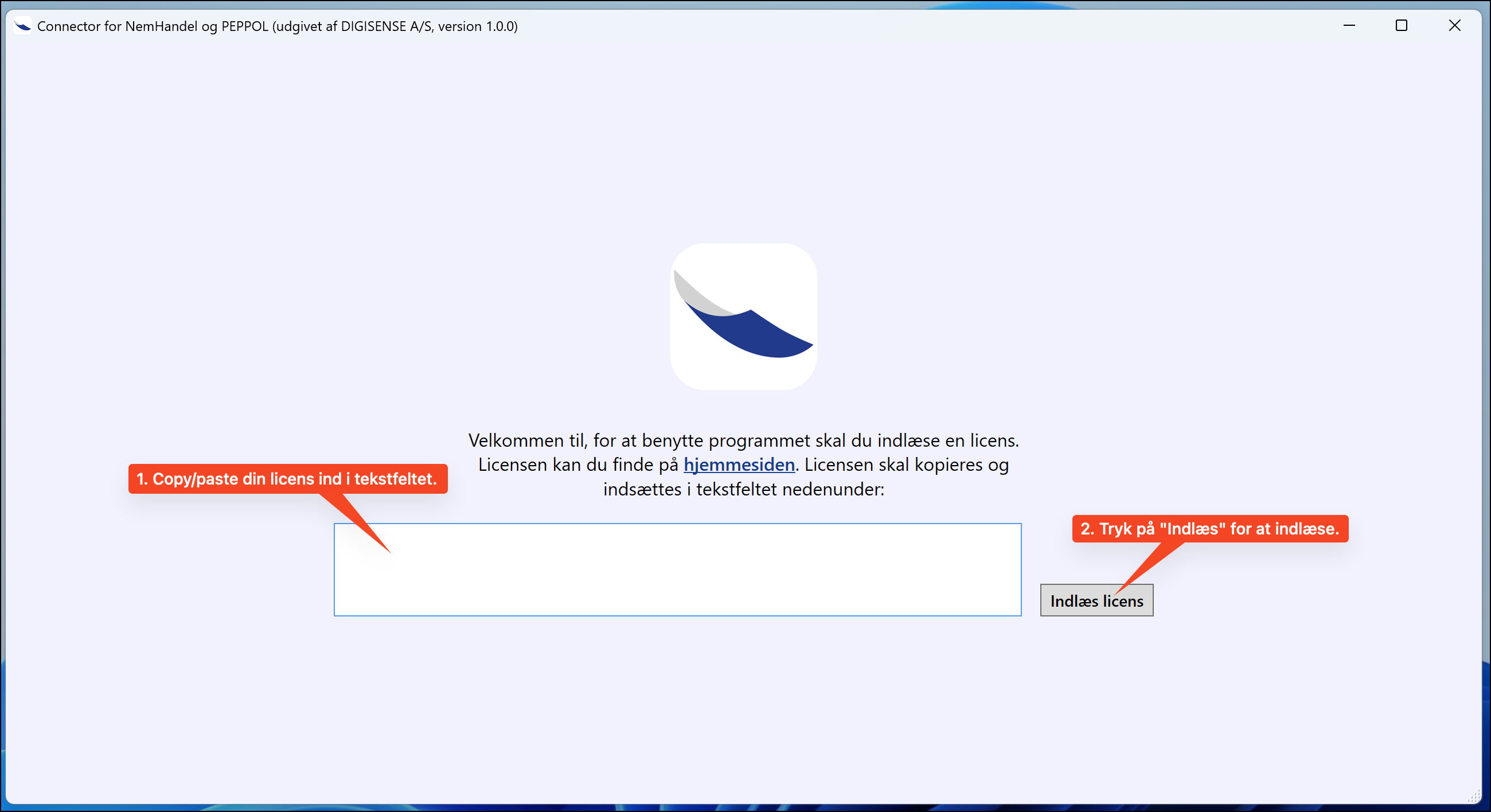
Færdiggør opsætningen af dokumentafsendelse, ved at udvælge mappen fra din opsætning af økonomisystem, hvorfra der skal læses e-fakturaer (se trin 2). Notér også en e-mail-adresse, som bliver orienteret ved fejl:
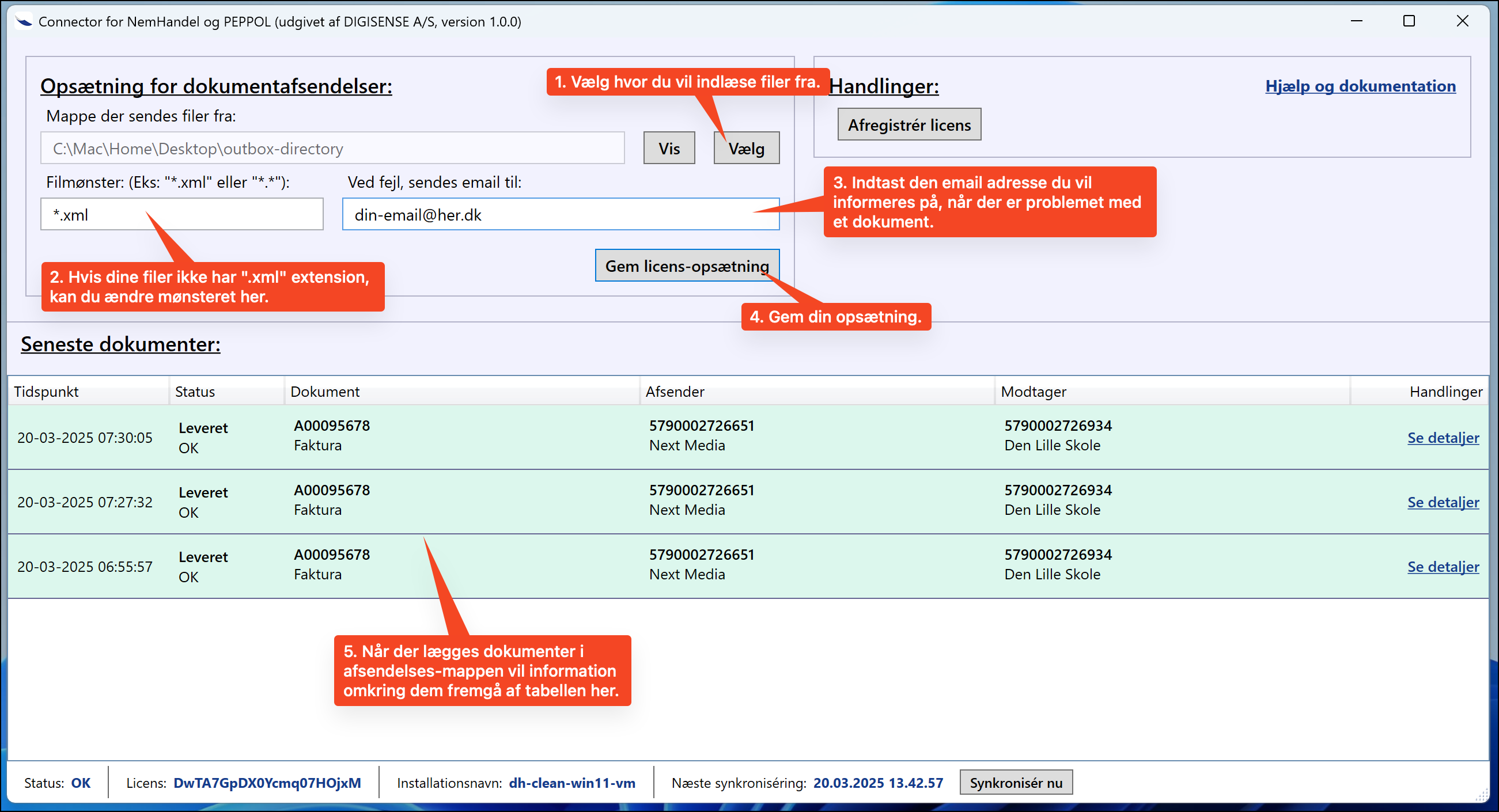
Connectoren fungerer som en baggrundsservice, og kan derfor lukkes uden det påvirker den automatiske afsendelse af nye e-fakturaer.
Du kan altid danne dig et overblik over dokumentafsendelserne ved at åbne Connectoren.
Hvis der opstår en fejl under afsendelsen af et dokument – for eksempel hvis dokumentet er ugyldigt eller ikke kan leveres – vil du modtage en notifikation på den e-mailadresse, der er angivet under opsætningen.
Nye versioner af Connectoren vil løbende blive udgivet. Du vil automatisk blive informeret om disse via Connectoren og på den e-mailadresse, der er angivet i opsætningen.
Hvis du på et senere tidspunkt ændrer den mappe, som filerne fra dit økonomisystem skrives til, er det vigtigt, at du også opdaterer opsætningen i Connectoren, så afsendelsen fortsat fungerer korrekt.